Mit der Fotos-App in Windows 10 konnten Benutzer loslegenzum nächsten oder vorherigen Foto durch Scrollen mit dem Mausrad. Benutzer waren mit dieser Funktionalität nicht zufrieden. Dies lag wahrscheinlich an Windows Photo Viewer, der Standardanwendung zur Anzeige von Fotos in Windows 7, mit der Benutzer mit dem Mausrad ein- und auszoomen konnten. Microsoft gab den Benutzern mit einem Update der Foto-App das, was sie wollten, und ersetzte die nächste / vorherige Fotofunktion des Scrollrads durch die Zoomfunktion. Die Benutzer beschweren sich jetzt, dass sie es so mochten, wie es vorher war. Microsoft wird die Funktionalität wahrscheinlich nicht wieder hinzufügen, Sie können sie jedoch mit einem einfachen AutoHotkey-Skript wiederherstellen.
Wenn Sie auf die neueste Version der Foto-App aktualisiert haben, können Sie durch Bewegen des Mausrads mit dem Cursor über dem Foto vergrößern / verkleinern.

Sie müssen AutoHotkey installiert haben, um dieses Skript verwenden zu können. Kopieren Sie einfach das Folgende, fügen Sie es in den Notizblock ein und speichern Sie es mit der AHK-Dateierweiterung. Sie können es benennen, was auch immer Sie mögen.
Beenden Sie die Foto-App und führen Sie sie erneut aus. Der Bildlauf zur nächsten / vorherigen Fotofunktion wird wiederhergestellt.
SetBatchLines, -1
#SingleInstance, Force
#If MouseIsOver("ahk_class ApplicationFrameWindow")
WheelUp::Right
WheelDown::Left
MouseIsOver(WinTitle) {
MouseGetPos,,, Win
Return WinExist(WinTitle . " ahk_id " . Win)
}
Dieses Skript wurde vom Reddit-Benutzer lblb_lblb geschrieben. Es funktioniert einwandfrei.
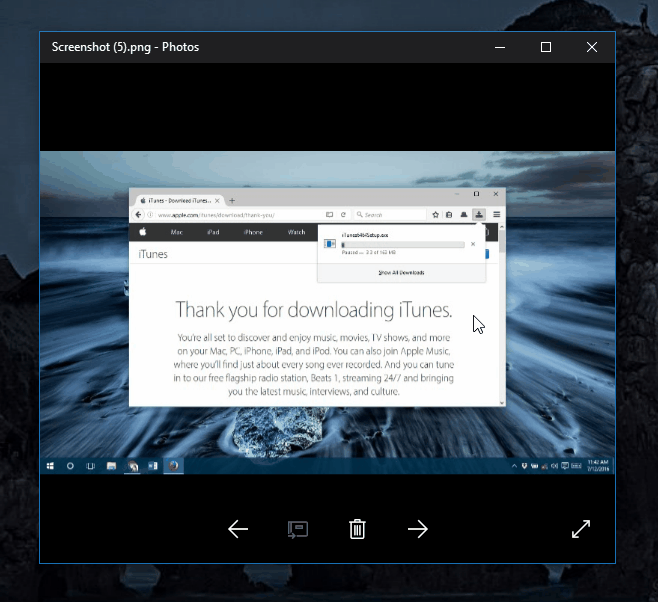
Benutzer beschwerten sich über das ScrollradFunktionalität ursprünglich, weil es sich von der Funktionsweise der Windows Picture Viewer-App unterschied. Windows Photo Viewer war eine sehr beliebte App in Windows 7. Sie ist immer noch Teil des Windows 10-Angebots. Wenn Sie es anstelle der Fotos-App verwenden möchten, können Sie es in Windows 10 mit einer kleinen Änderung in der Registrierung aktivieren.
Es ist schwer zu sagen, welches das richtige istFunktionalität; Scrollen Sie zum Zoomen oder zum nächsten Foto. Es ist eher eine Frage dessen, was Benutzer als die erwartete Funktionalität kennengelernt haben. In beiden Fällen sind UI-Schaltflächen vorhanden, mit denen Sie zum nächsten oder vorherigen Foto wechseln können. Sie können dazu auch die linke und rechte Pfeiltaste verwenden.











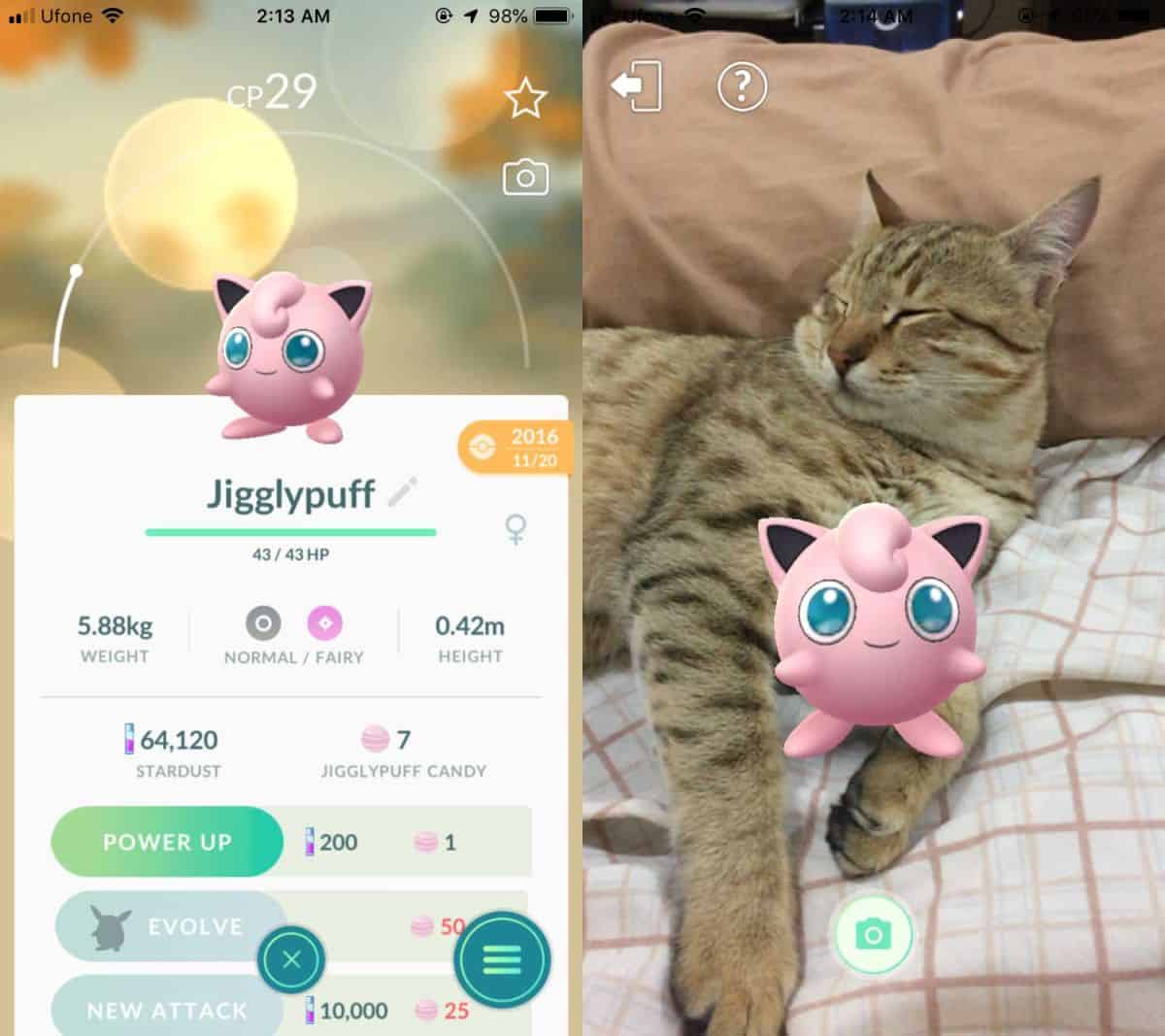

Bemerkungen